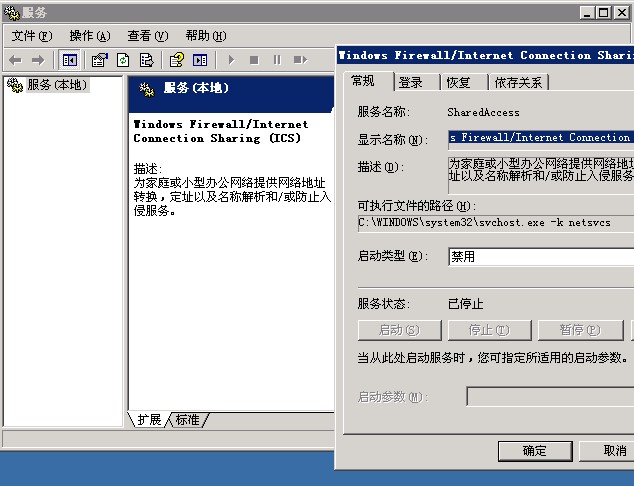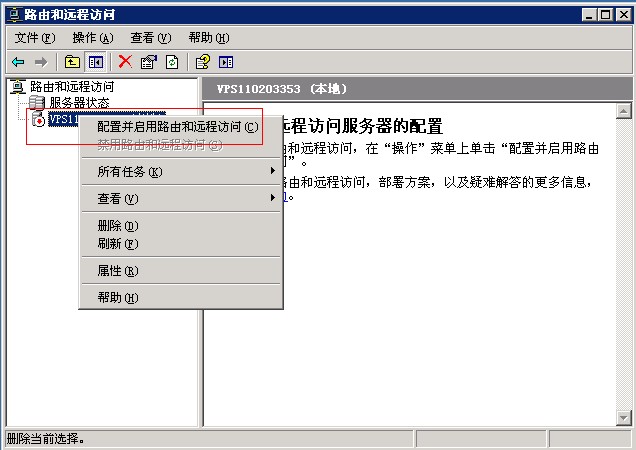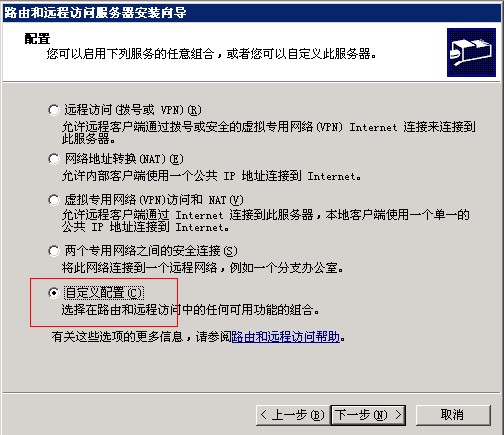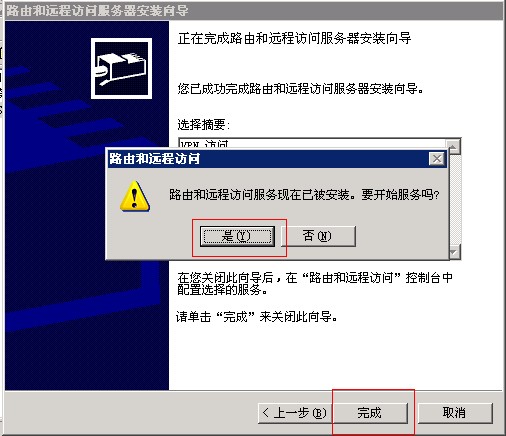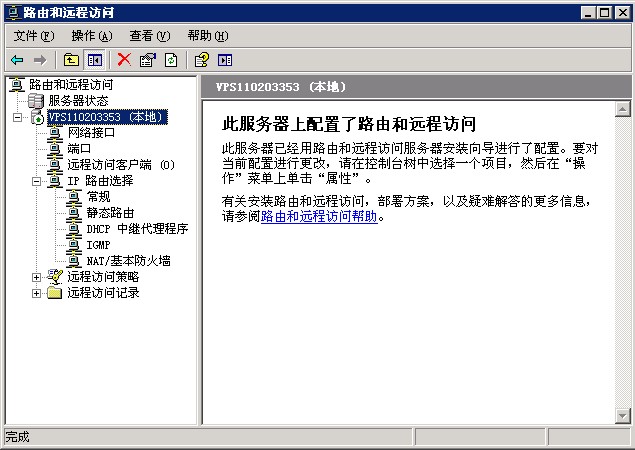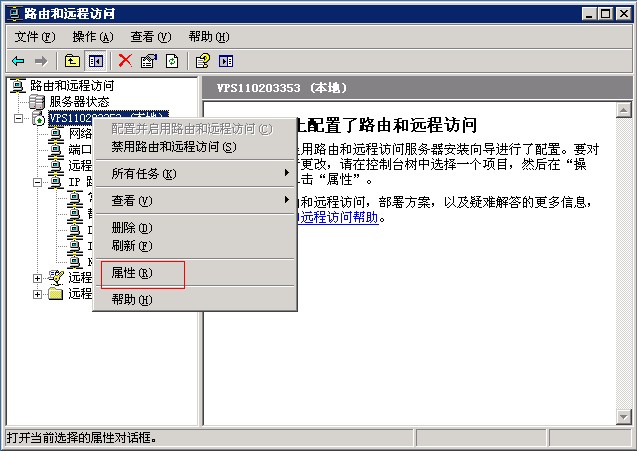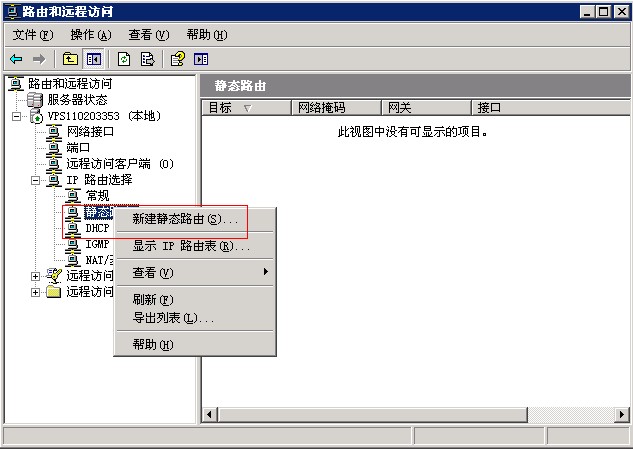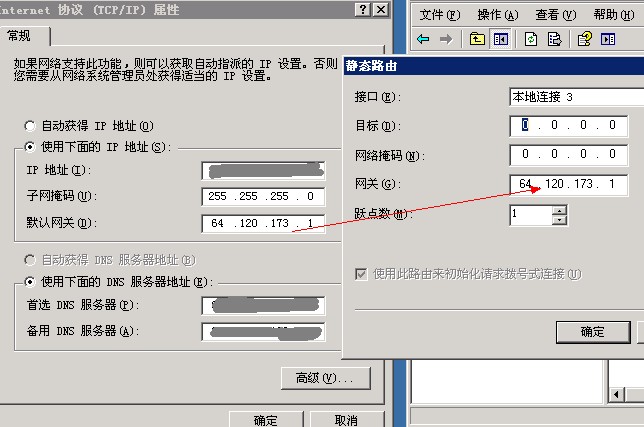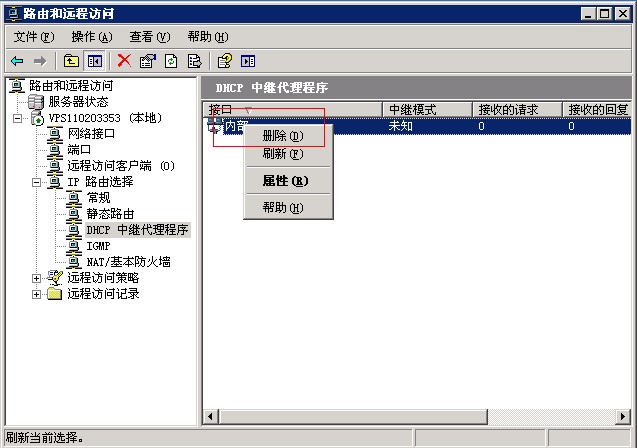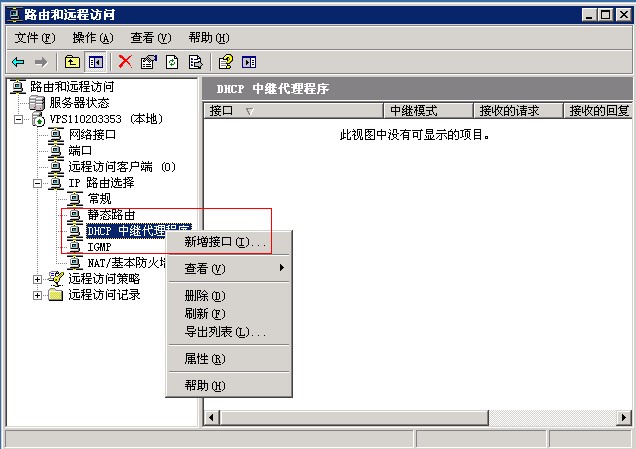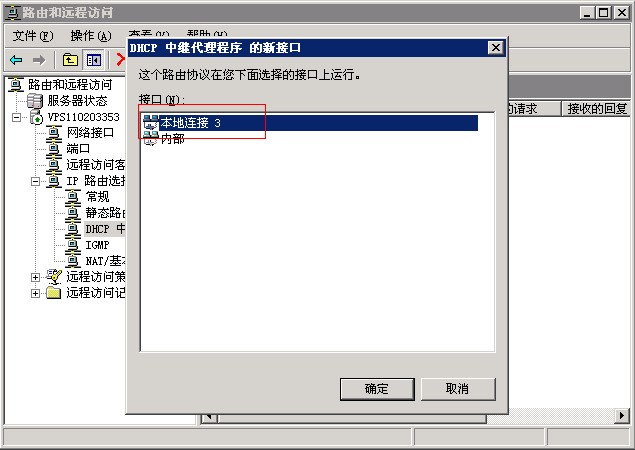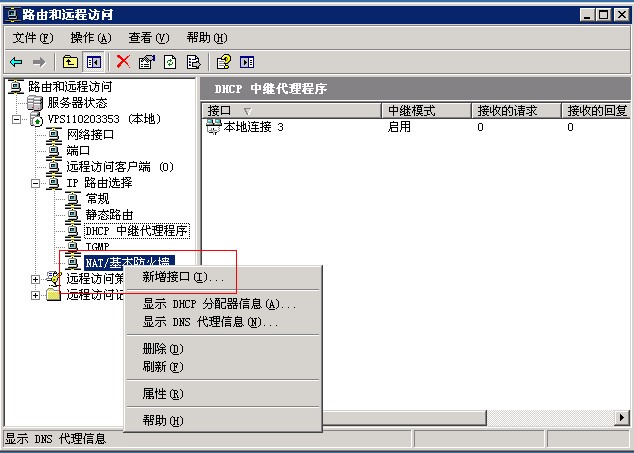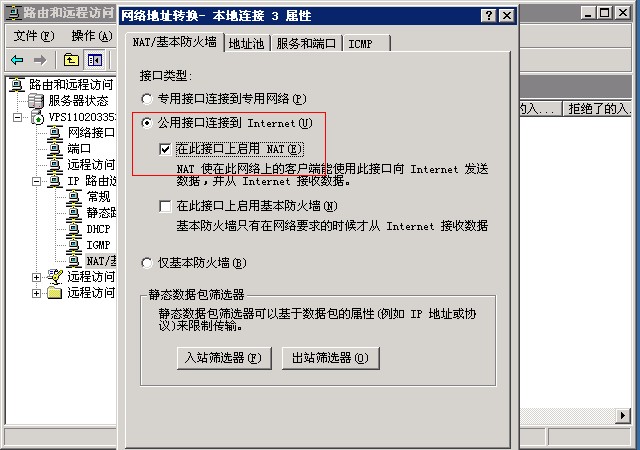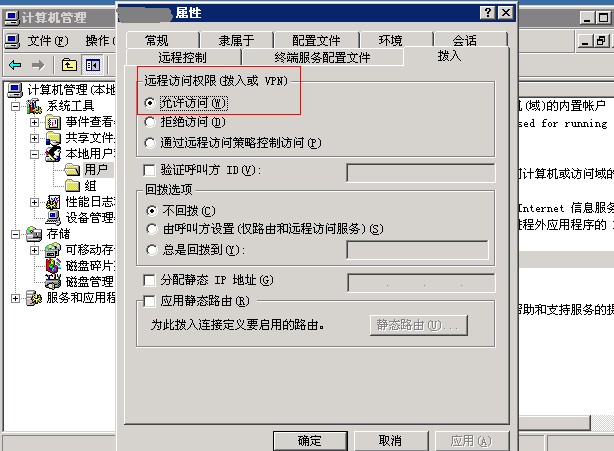通過在美國服務器或VPS上架設VPN服務���,您可以訪問一些被國內屏蔽的網站�����,如facebook��、twitter等。當然��,千萬不能用這個工具來訪問色情和政治性的網站��,這是不道德的�。如果你是在基于Virtuozzo虛擬化技術的VPS上架設VPN���,請先聯系你的服務商在母服務器開啟VPN功能,否則無法進一步配置�。如果是基于Xen或者Hyper-V技術的VPS��,則直接就可以配置。之前本人配置VPN的時候�����,在網上很難找到一步一步的配置文章�,也沒有附上圖片說明��,現在我詳細寫出配置步驟�����,并附上截圖,供后來者參考�。
第一步�,打開控制面板->管理工具->服務項目���,禁用Windows防火墻服務��。
第二步���,打開控制面板->管理工具��,雙擊“路由和遠程訪問”。然后右鍵點擊服務器圖標�����,再點擊“配置并啟用路由和遠程訪問”�。
第三步,在“路由和遠程服務器安裝向導”中�����,選擇“自定義配置”�����。
第四步�����,勾選“VPN訪問”和“NAT和基本防火墻”��。
第五步�, 點擊“完成”�。系統提示“要開始服務嗎?”�����,選擇“是”����。
第六步,接下來開始配置路由和遠程訪問,我們先點擊本地服務旁邊的+按鈕,把左側菜單展開�,再點擊IP路由選擇旁邊的+按鈕�。
第七步���,下面配置靜態IP地址�����。右鍵點擊本地服務����,點擊屬性����,再點擊IP選項卡。
第八步,點選“靜態地址池”���,點擊“添加”。輸入一個起始IP地址和結束IP地址范圍�����,推薦輸入192.168.1.100到192.168.1.254這個范圍���,因為192.168段屬于本地保留IP段���。最后點擊“確定”�����。
第九步���,右鍵點擊“靜態路由”���,再點擊“新建靜態路由”�����。
第十步,目標和網絡掩碼都輸入0����,網關請和TCP/IP屬性中的默認網關保持一致���。
第十一步����,刪除“DHCP中繼代理程序”中的“內部”項目���。
第十二步�����,然后右鍵點擊“DHCP中繼代理程序”,再點擊“新增接口”�。
第十三步��,選擇“本地連接”,再點擊“確定”����,然后在彈出的對話框中點擊“確定”����。
第十四步�,右鍵點擊“NAT/基本防火墻”,再點擊“新增接口”��,然后選擇“本地連接”��,點擊“確定”����。
第十五步�����,在彈出的對話框中先點選“公共接口連接到Internet”��,再勾選“在此接口上啟用NAT”,最后點擊“確定”�。
第十六步�����,至此在路由和遠程訪問中的配置就完成了。下面是添加VPN用戶的步驟�,到計算機管理中添加一個用戶�����,作為VPN連接的用戶�����,把這個用戶放到Guest組下面�����,并在用戶屬性->撥入->遠程訪問權限中設置成“允許訪問”�����。 然后就是在你自己電腦上新建VPN連接,進行撥號測試了�����。要確定是否連接成功���,請訪問http://www.ip138.com等IP查詢網站��,看是否顯示的是國外服務器的IP即可���。